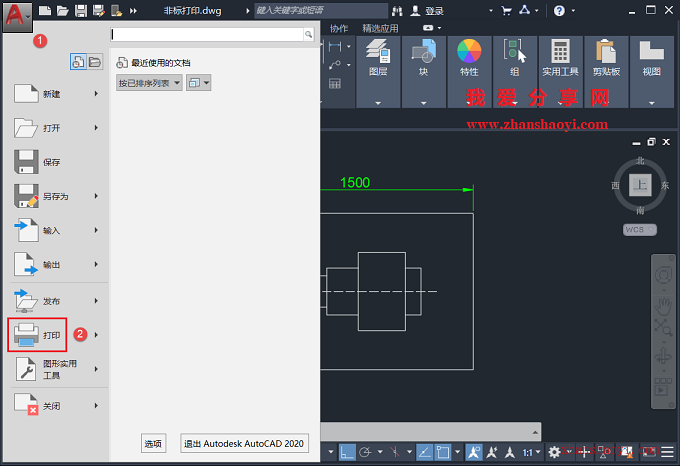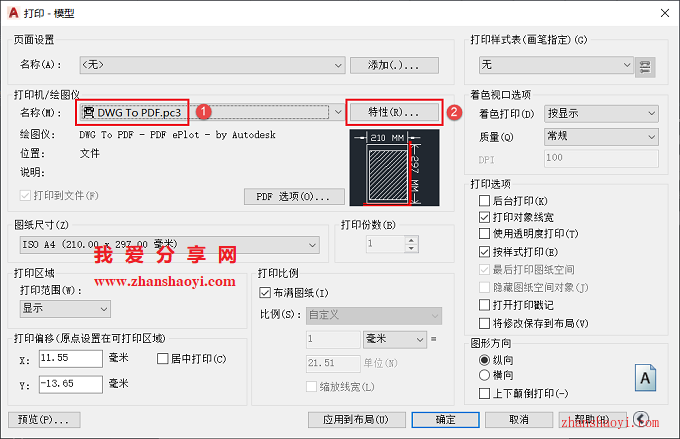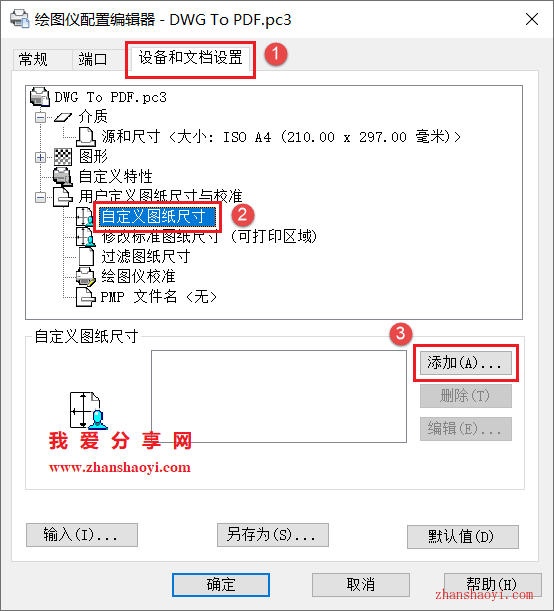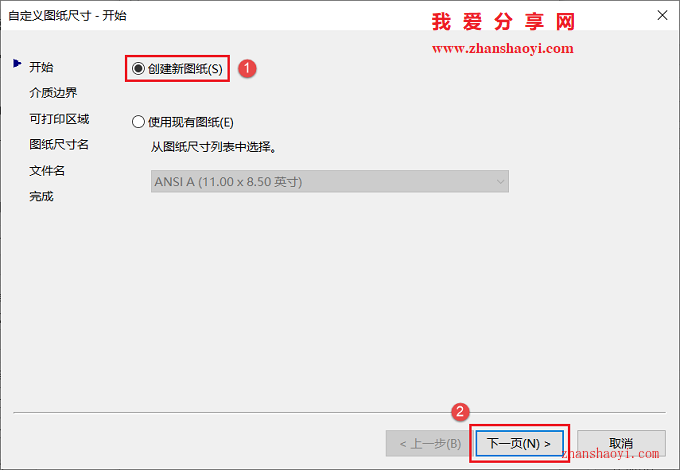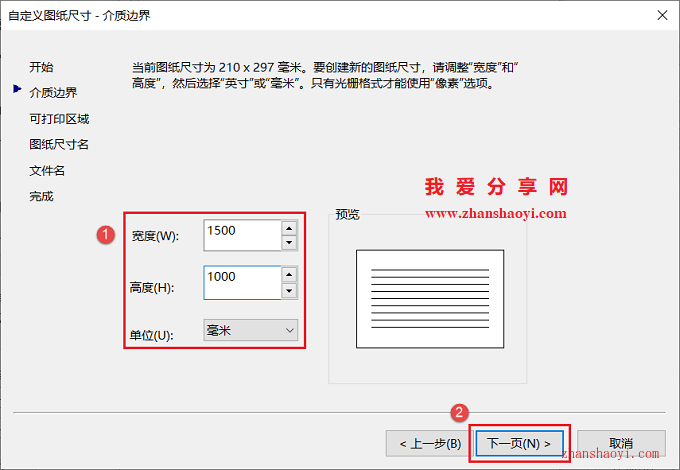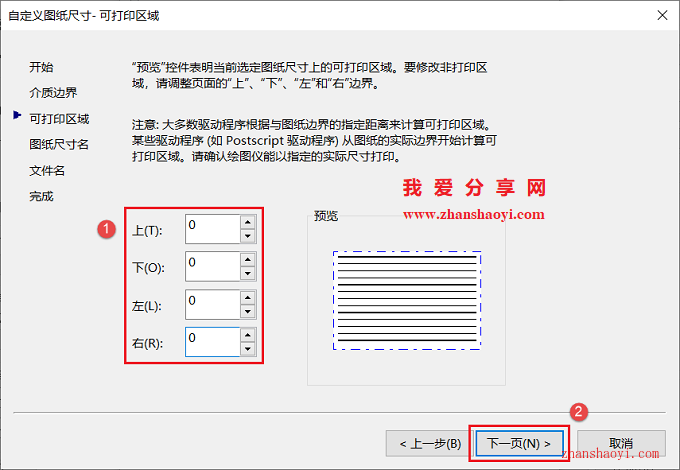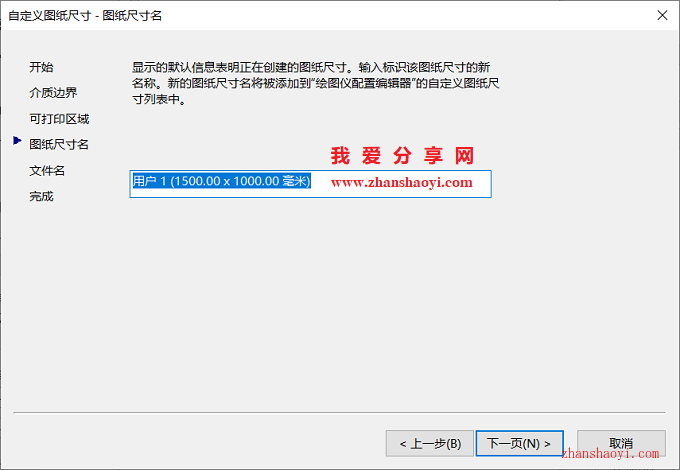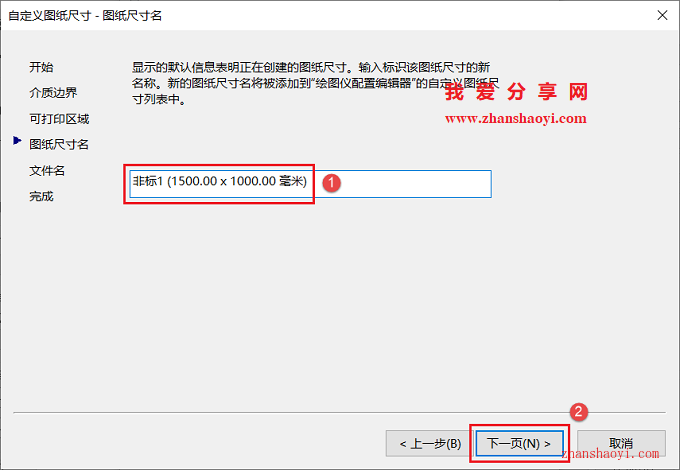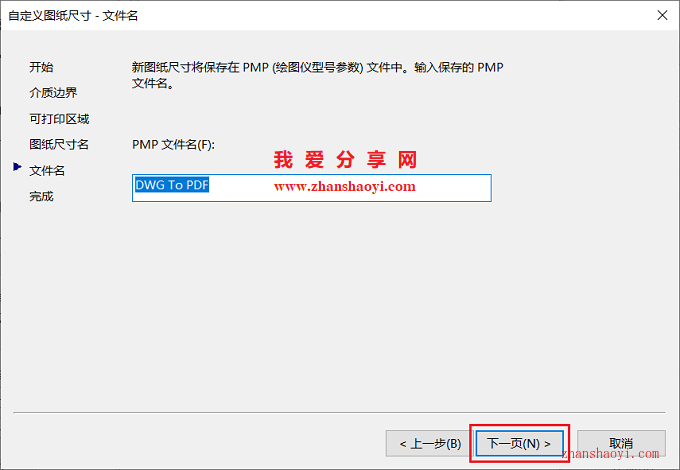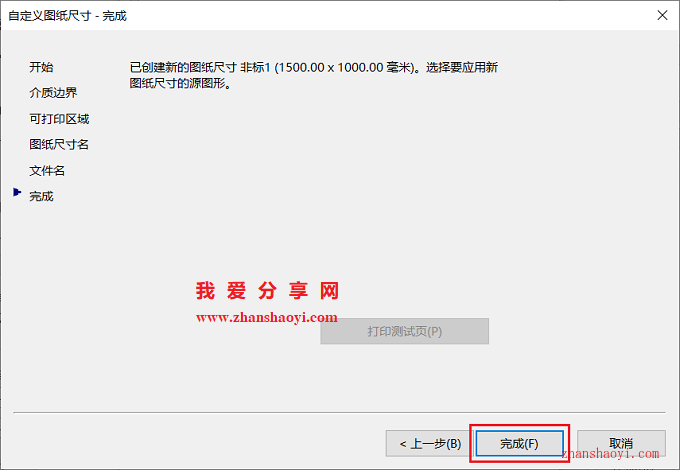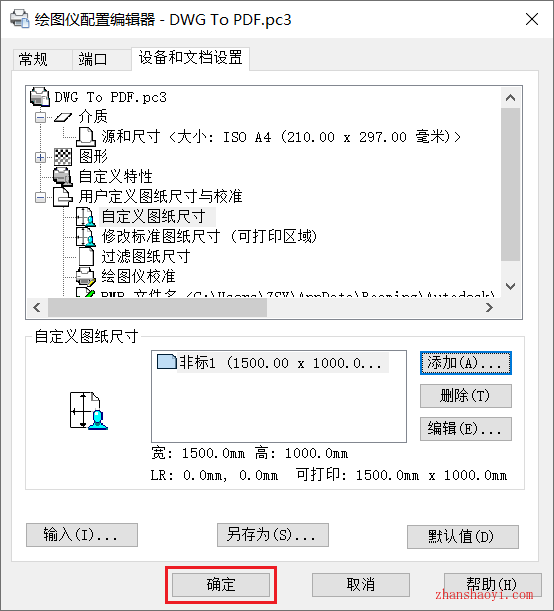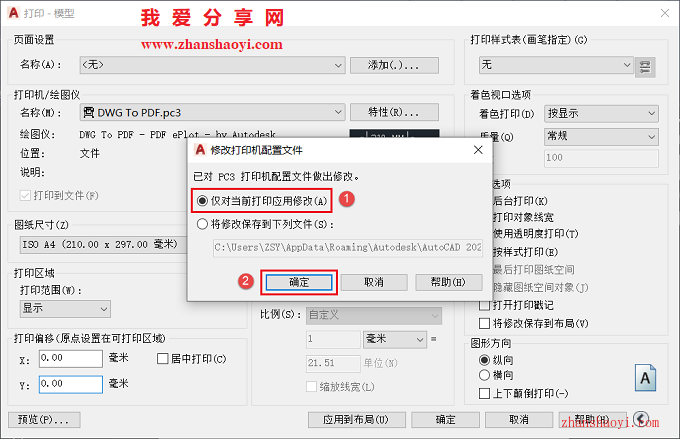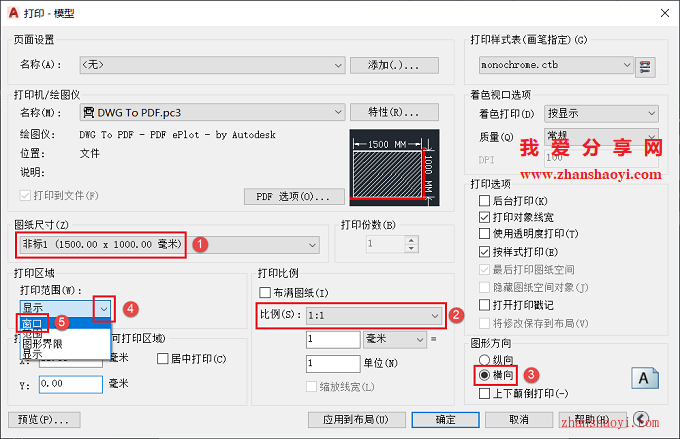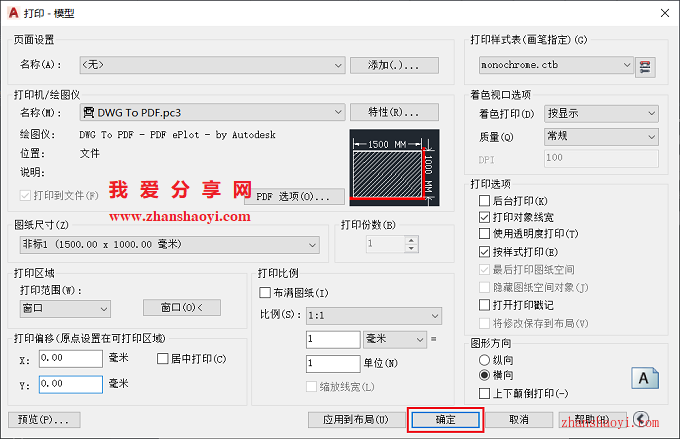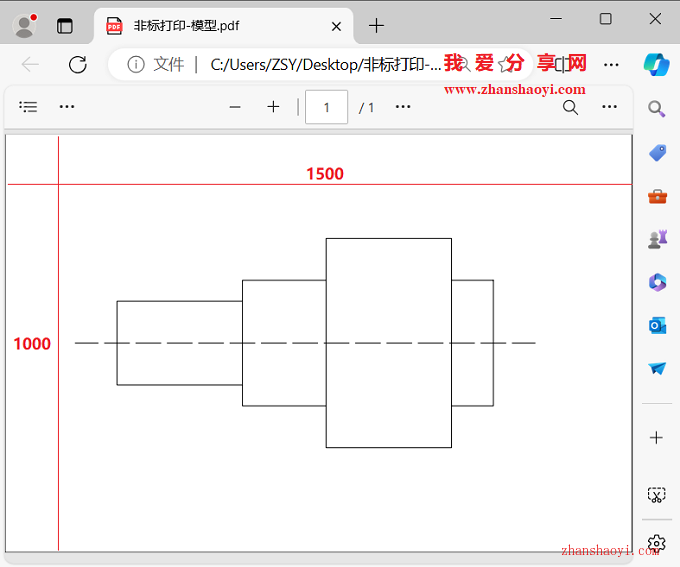最近有小伙伴提问,他因为图纸的特殊性,他在打印时标准尺寸打印无法满足,那么怎么打印非标准尺寸的图纸呢?
操作步骤:
1、先打开AutoCAD 2020软件,进入CAD界面,绘制如下示例图纸,这里图纸大小设置为1500×1000mm,即非标注尺寸图纸;
2、点击左上角CAD图标,在下拉展开列表中选择【打印】;
3、打开「打印」对话框,先选择打印机,这里选择DWG to PDF.pc3,然后点击【特性】;
4、先点击【设备和文档设置】选项卡,再点击【自定义图纸尺寸】选项,然后点击【添加】按钮;
5、先勾选「创建新图纸」,然后点击【下一页】;
6、可根据实际图纸设置单位,这里设置为毫米,然后输入图纸尺寸宽度和高度,然后点击【下一页】;
7、设置页边距为0,然后点击【下一页】;
8、先修改「文件名」,然后【下一页】;
9、点击【下一页】;
10、点击【完成】;
11、点击【确定】;
12、这里勾选「仅对当前打印应用修改」,然后点击【确定】,如果用户后续还需要再次或多次使用,则建议勾选第二项保存,避免重复设置;
13、先修改图纸尺寸,并将打印比例设置为1:1,打印范围选择【窗口】;
14、指定打印窗口,这里选择左上右下两个端点;
15、点击【确定】;
16、完成自定义尺寸图纸打印,打开PDF格式图纸效果如下,希望能够帮助到你~~

软件智库
微信扫一扫加关注,我爱分享网官方微信公众号,专注分享软件安装和视频教程,让你一号在手,软件无忧!